CAD矩形命令是浩辰CAD軟件中最常用的CAD繪圖命令,小編今天來教大家使用CAD矩形命令來繪制定距環,一起來看吧!
下面應用“矩形”命令給大家講解一下繪制下圖所示定距環的方法步驟。
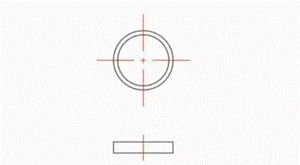
浩辰CAD矩形命令打開方式
(1)在命令欄直接輸入RECTANG并回車
(2)在界面上方菜單欄中,單擊【繪圖】按鈕,點擊【矩形】即可
(3)直接從【繪圖】工具欄中選擇【矩形】命令
(4)點擊默認選項卡的【繪圖】按鈕,選擇【矩形】命令
浩辰CAD繪制定距環操作步驟
定距環在機械設備中主要用于給軸承和齒輪等零件定位,幫助確定軸的方向。定距環是外觀呈管狀,其俯視圖呈矩形狀,所以我們接下來就以繪制定距環為例,熟悉“矩形”命令的操作方法吧。
在打開的CAD操作界面中,選擇【圖形特性】命令,在打開的【圖層特性管理器】對話框中建立以下兩個新的圖層。
(1)將第一個圖層命名為“輪廓線”圖層,將線寬設置為“0.30mm”,其余屬性按默認設置即可。
(2)將第二個圖層命名為“中心線”圖層,將線寬設置為“0.09mm”,顏色設置為紅色,線型設置為CENTER,其余屬性按默認設置即可。
雙擊“中心線”圖層,將其設置為當前圖層,然后執行【直線】命令,繪制中心線,命令欄輸入操作如下:

重復執行【直線】命令,繪制另外兩條中心線,其端點坐標分別為{(100,200),(200,200)}和{(150,150),(150,250)},結果如圖:

選擇【圖形特性】命令,在【圖層特性管理器】對話框中雙擊“輪廓線”圖層,將其設置為當前圖層,然后執行【圓】命令,繪制定距環的主視圖,命令欄的輸入操作如下:

重復執行【圓】命令,繪制另外一個圓,其圓心坐標為(150,200),半徑為32mm,得到下圖:

執行【矩形】命令,繪制定距環的俯視圖,在命令欄輸入操作如下:

最后定距環圖形就繪制好了,結果如下圖:

浩辰CAD繪圖小技巧
在用CAD繪圖的過程中,我們可能會需要重復執行某一命令,如果我們熟悉浩辰CAD的話,就可以利用其快速復制前一命令的方法,從而提高繪圖效率,具體操作:在繪圖區域的空白處任意地方單擊鼠標右鍵,在彈出的對話框中點擊第一個“重復某某”按鈕即可;也可以直接按回車鍵或空格鍵,同樣能達到重復執行前一命令的目的。
【關于矩形命令的一些說明】在執行矩形命令的時候,命令欄會出現如下提示:指定第一個角點或[倒角(C)/標高(E)/圓角(F)/厚度(T)/寬度(W)],在命令欄后面輸入不同的命令即可畫出不同規格的矩形。
第一個角點:就是通過確定兩個點來繪制矩形,也是最簡單最基本的矩形繪制
(2)倒角:可以通過指定倒角的距離來繪制帶有倒角的矩形
(3)圓角:通過指定圓角的半徑來繪制帶有圓角的矩形
(4)寬度:可以指定線寬
以上四種繪制方法可以在二維和三維中應用,繪制出來的效果如圖:
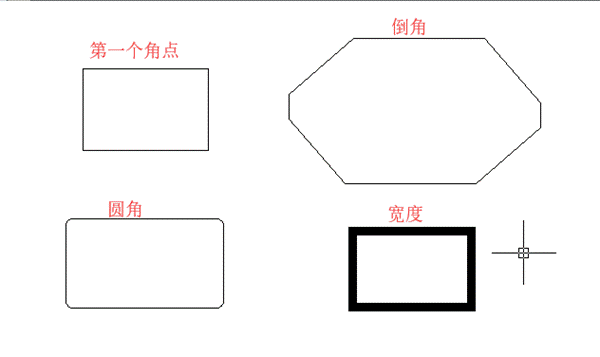
厚度:這種繪制方法主要應用在三維圖形中,輸入厚度可以畫出立體的矩形,如圖所示:
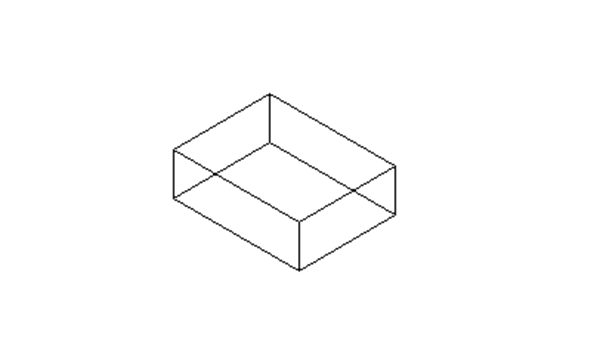
在選擇了矩形模式之后,接著命令欄會提示“指定其他的角點或[面積(A)/尺寸(D)/旋轉(R)]”,同樣,在命令欄輸入不同的命令,就可以進行各種操作了。
面積:根據輸入指定的面積和長或寬創建相應矩形,在命令欄的輸入操作如下:

旋轉:可以將繪制的矩形按一定的角度旋轉,在命令欄的輸入操作如下:

最后通過旋轉繪制的圖形如下:

CAD矩形是平面圖形中最簡單的一種封閉直線圖形,在機械制圖中繪制平行投影平面圖和在建筑制圖中繪制墻體平面都比較常用。
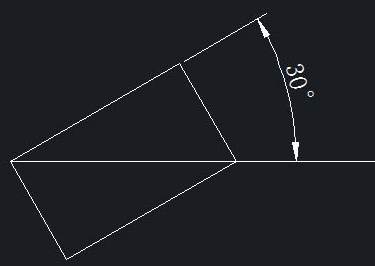
2019-10-28
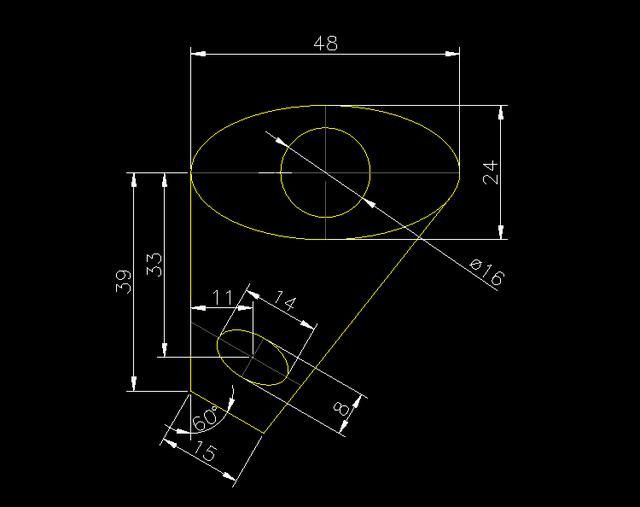
2019-10-23
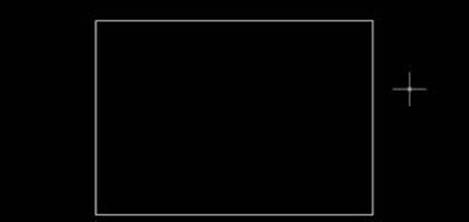
2019-10-23
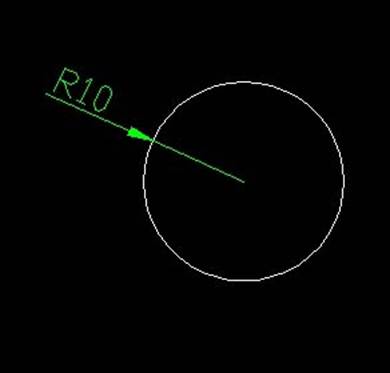
2019-10-23
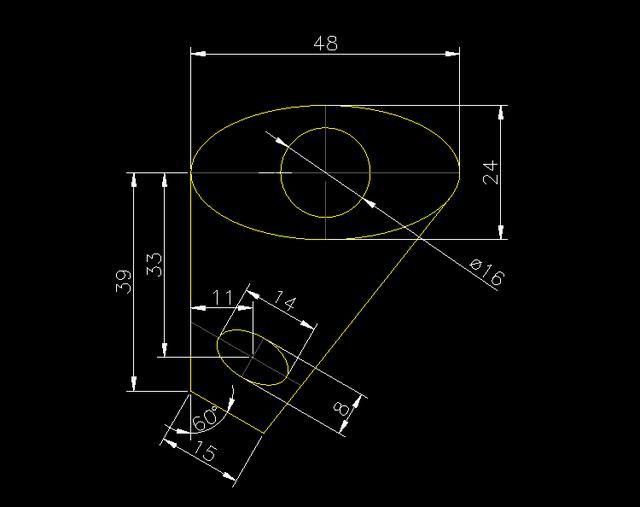
2019-10-23
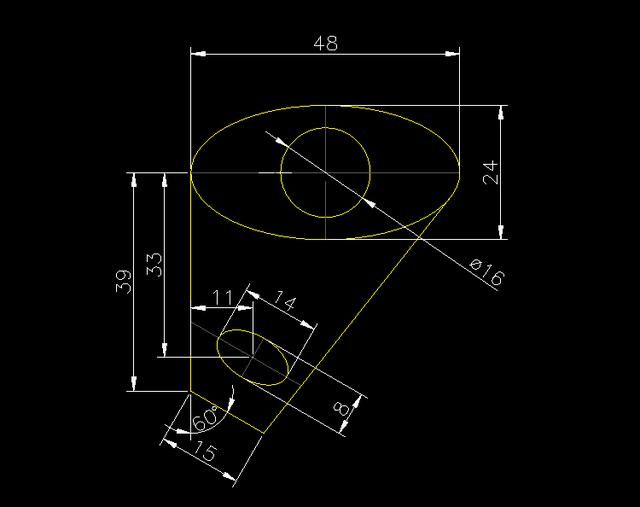
2019-10-23
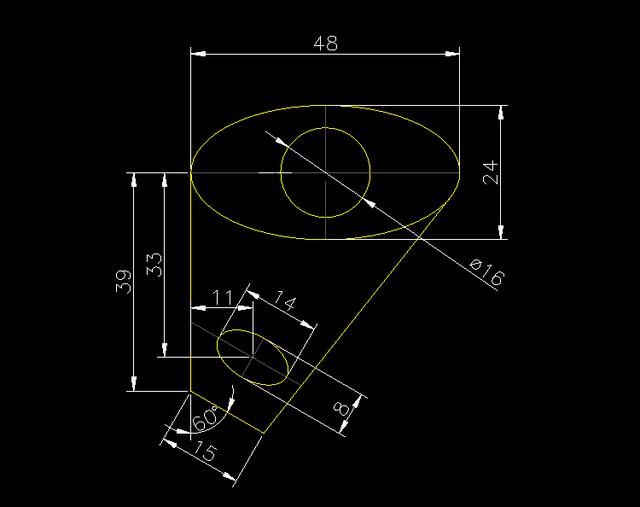
2019-10-23
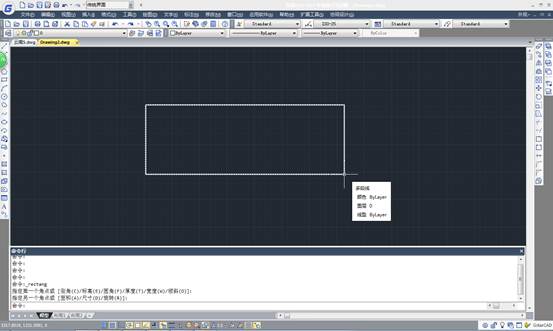
2019-10-23

2019-10-23
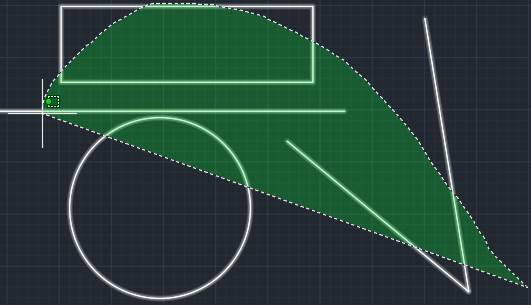
2019-09-12

2023-07-24

2023-01-17
